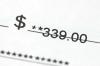Yardi Voyager je sustav baze podataka koji se koristi za stambene zajednice da prate njihov napredak u najmu, funkcije rezidenta, useljenja, iseljenja, računovodstvo i izvješća. U industriji stanova koristi se nekoliko vrsta programa baza podataka, a Yardi je jedan od popularnijih. U početku može biti teško naviknuti se na to zbog obilja informacija koje treba zadržati, ali nakon što su uobičajeni koraci naučio da može biti lagan za korištenje u bilo kojoj stambenoj zajednici i vrlo učinkovit u praćenju dnevnih, tjednih i godišnjih informacija.
Navigacija
Korak 1
Instalirajte softver Yardi Voyager na Internet Explorer i dodajte ga kao "Favorite" na svoju alatnu traku.
Video dana
Korak 2
Izradite korisničko ime i lozinku (to može umjesto vas učiniti vaša tvrtka za upravljanje). U odjeljku "Baza podataka" upotrijebite karticu "Proizvodnja".
Korak 3
Naučite ključne funkcije na alatnoj traci Yardi klikom na svaku od njih da biste vidjeli koje informacije sadrži ili se u nju mogu unijeti. Te su tipke poznate kao "Nadzorna ploča". Navigacija se može vršiti s nadzorne ploče ili bočnog izbornika s lijeve strane zaslona.
4. korak
U korisničkom priručniku Yardi proučite kodove punjenja koje ćete morati koristiti. Ovi kodovi su univerzalni i pomažu u razumijevanju onoga što opisuju specifične naknade.
Korak 5
Napravite vrući list. Vruća lista usredotočuje se na slobodna mjesta koja zajednica ima i koje se posebne ponude nude za najam tih stanova.
Procedure za goste
Korak 1
Unesite novog gosta klikom na karticu "Brzi gost" ili "Dodaj gosta". Navedite sve poznate podatke o gostu uključujući preferencije, stanare, jedinicu koju odaberu, mogućnosti najma, ispunjen obrazac za prijavu i status prijave.
Korak 2
Još jednom provjerite podatke o gostima kako biste bili sigurni da je naveden točan izvor, kao i telefonski broj, adresa i e-mail.
Korak 3
Potražite sve prethodne zapise gostiju koji su uneseni klikom na "Traženje osobe" i upisivanjem u polje o toj osobi, kao što je ime ili prezime.
4. korak
Snimite promet za gosta svaki put kada razgovarate s njim telefonom, e-poštom ili uđete. To se postiže dodavanjem kontakta na stranicu kartice gosta.
Korak 5
Provjerite kreditnu sposobnost, odobrite i izvršite najam za podnositelja zahtjeva pod gumbom "Status prijave". Nakon što je odobrena i izvršena, ova osoba je sada od gosta postala budući stanovnik.
Rezidentne funkcije
Korak 1
Upravljajte rezidentnom stranicom tako što ćete useliti stanara s navedenim datumima, ili ako su netočni, ova stranica će vam omogućiti da prilagodite datume useljenja. Također s buduće rezidentne stranice može se izvršiti otkazivanje, promjena jedinice ili promjene cijene.
Korak 2
Dodajte bilješke ili bilješke o stanovniku klikom na "Bilješka". Odaberite ispravnu vrstu bilješke i navedite opis. Prikazat će se na vašoj nadzornoj ploči. Također se može pokrenuti i rezidentno izvješće o dopisima kako biste zajedno pregledali sve bilješke.
Korak 3
Dodajte ili uredite cimere ispod rezidentnog zaslona. Kliknite na cimere, ispunite točne podatke i spremite. Obrazac za prijavu bit će dostupan nakon što spremite da biste ispunili obrazac.
4. korak
Dodajte ili pregledajte rezidentne zapise ispod gumba za privitak. Prenesite ili dodajte nove privitke uključujući slike, dokumente ili skenirane datoteke.
Postupci iseljavanja
Korak 1
Unesite obavijest tako da odete na rezidentni zaslon i kliknete "Obavijest". Navedite vrstu raskida, datum obavijesti, datum iseljenja i razlog preseljenja. Kliknite "Spremi". Zaslon će pokazati da je obavijest objavljena.
Korak 2
Na nadzornoj ploči kliknite na "Pending Make Ready" i unesite datum za koji će rezidentov dom biti pokrenut "Pripremi se." U bilo kojem trenutku se možete vratiti i prilagoditi obavijest, datum iseljenja i datum pripreme iz kontrolna ploča.
Korak 3
Otkažite obavijest klikom na zaslon stanara ili "Na obavijest" na nadzornoj ploči. U odjeljku funkcije kliknite odustani obavijest. Pojavit će se status i obavijest će biti poništena.
4. korak
Iseliti stanara pod funkcijom na nadzornoj ploči "Isseliti". Kliknite gumb za iseljenje i status će se promijeniti u "Prošlost" umjesto "Obavijest". Kliknite "Pripremite" nakon što status zaslona postane "Prošlost" i odaberite okvire za svaki opis spremanja, broj dana će automatski biti zadani.
Korak 5
Otkažite iseljavanje samo ako je greškom korištena funkcija iseljavanja. Na rezidentnom zaslonu kliknite "Odustani" i status će se promijeniti u "Obavijest".
Dnevne, tjedne i mjesečne procedure
Korak 1
Provjerite dnevnu aktivnost ispod nadzorne ploče. Generirajte izvješće kako biste pronašli informacije o iznimkama, iz mjeseca u mjesec, dostupnim jedinicama, nakon obavijesti, izložbi, useljenja, obračuna depozita, isteka najma za sljedećih 120 dana i radova na čekanju zahtjevi. Prođite kroz kontrolni popis kako biste bili sigurni da su sve dnevne aktivnosti ispravno unesene.
Korak 2
Unesite sve nove aktivnosti koje su zanemarene i ažurirajte datume pripreme.
Korak 3
Unesite troškove i račune tako što ćete sve naplate staviti u njihove ispravne serije.
4. korak
Odobrite sve obnove, ažurirajte sve netočne ulične najamnine i procijenite naknade za zakašnjenje (ovisno o tome koji dan kasni najam na vašem imanju).
Izvještaji
Korak 1
Generirajte izvješća o aktivnostima leasinga klikom na karticu "Izvješća", kliknite ispod "Nekretnina" i odaberite koje izvješće trebate generirati.
Korak 2
Generirajte izvješća o prometu i prometu u odjeljku "Izvješća", zatim "Promet" i odaberite koje izvješće o prometu želite pogledati i unesite potrebne datume, agente i jedinice.
Korak 3
Generirajte rezidentna izvješća pod "Izvješća", a zatim "Rezident" i kliknite koje je izvješće potrebno za pregled. Postoji mnogo rezidentnih izvješća i mnoga od njih mogu pružiti iste informacije više puta.
4. korak
Generirajte informacije o kašnjenju i depozitima klikom na "Potraživanja" na kartici "Izvješća". Pretraživanje po kodu naplate, sažetku depozita ili kašnjenju.
Korak 5
Generirajte "Rezidential Analytics" na kartici "Izvješća" i odaberite vrstu izvješća koja vam je potrebna, kao i vremenski okvir ili mjesec u kojem trebate pogledati izvješće. To može osigurati rasporede tržišnog najma, omjere konverzije i ocjenu/popunjenost kutije.
Savjet
Yardi Voyager i njegove komponente mogu biti vrlo dubinski i zahtijevati pomoć priručnika ili stručnjaka za Yardi. Dok radite u stambenoj zajednici, saznajte tko je korporativni stručnjak za Yardi ako vam je potrebna pomoć ili dodatna pitanja.